标题
win10无法打开定位怎么处理(Win10定位功能不能用怎么办)
墨雨婷 - 04月18日 17:11
0
内容
win10系统中的定位服务,有些应用程序会用到,但是这个服务很多时候,都是被我们关闭的,最近有用户打算使用定位服务的时候,发现并不能正常打开,那么遇到这个问题应该怎么解决?这篇文章就是给大家带来的win10定位功能不能用的解决方法。
Win10定位设置
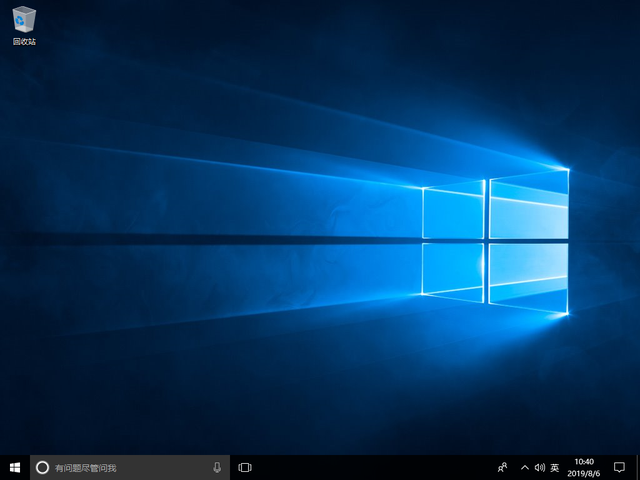
方法/步骤:
1、桌面右键此电脑,在打开的菜单项中,选择管理;

2、计算机管理窗口中,点击左侧服务和应用程序下的服务;
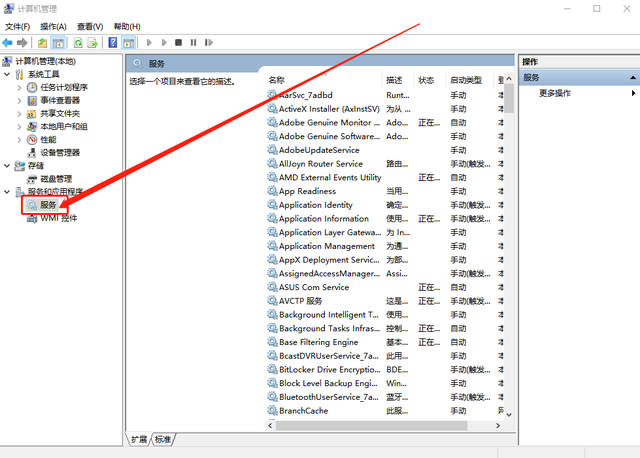
3、服务右侧,找到名为:Geolocation Service 服务项,然后点击右键打开,在打开的菜单项中,选择属性;

4、Geolocation Service 的属性(本地计算机)窗口,将启动类型设置为手动,并点确定
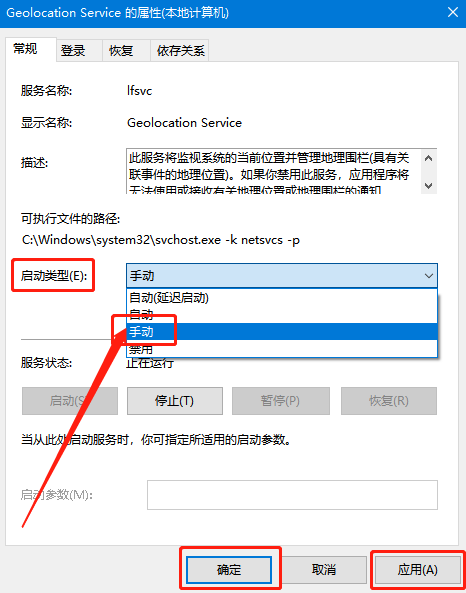 5、最后,再返回到服务右侧页面,找到 Geolocation Service 服务,点击右键并选择启动即可,这样操作后,就可以发现位置服务可以正常使用了;
5、最后,再返回到服务右侧页面,找到 Geolocation Service 服务,点击右键并选择启动即可,这样操作后,就可以发现位置服务可以正常使用了;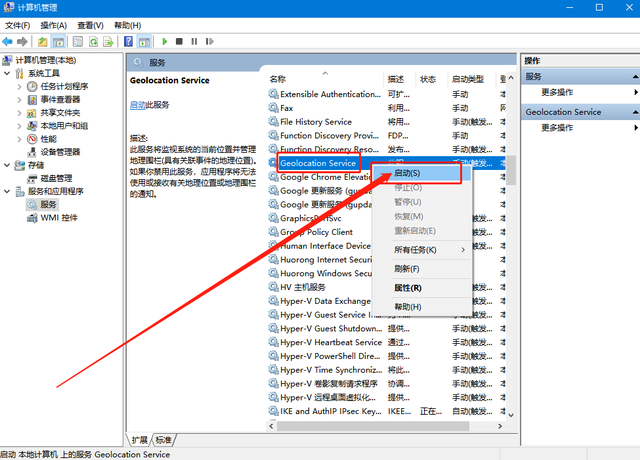 以上这篇文字就是win10定位功能不能用的解决方法,如果你也发现自己的电脑无法定位功能,可以参考以上步骤进行操作。
以上这篇文字就是win10定位功能不能用的解决方法,如果你也发现自己的电脑无法定位功能,可以参考以上步骤进行操作。
相关文章
- 2023年 618 超级喵运会 玩法领红包攻略
- 通过WPS将打印机连接至无线路由器(打印机连不上无线看这一篇就够了)
- 电脑麦克风声音太小(电脑麦克风没声音怎么办3个方法快速解决)
- WiFi密码忘了怎么办(自家WiFi密码忘记怎么办电信师傅送你全套攻略)
- 华为手机怎么设置软件后台运行保护(华为荣耀手机怎么设置应用锁 华为荣耀手机设置应用锁过程)
- 华为麒麟950处理器GPU性能怎么样(火力强大华为海思麒麟950处理器跑分首次曝光)
- 电脑怎么检测麦克风是否有声音(电脑麦克风没声音怎么办这3招就可以解决)
- 台式电脑用笔记本显示屏(笔记本如何外接显示器)
- 苹果手机怎么联接电脑windows系统(苹果手机如何投屏到Windows电脑上)
- android手机强制恢复出厂(安卓手机恢复出厂设置)
点评
本文暂无评论 - 欢迎您
网站统计
- 在线人数:74
- 今日审核:0
- 站内文章:4.27 w
- 总访问量:15.56 M
- 提交收录